Solusi Ampuh untuk Mengatasi Pesan Kesalahan Appcrash di Windows
Windows seringkali menjadi teman setia kita, tetapi ada saat-saat ketika pesan kesalahan muncul, dan satu kata yang mencuat adalah "Appcrash. " Meskipun terdengar seperti hal yang rumit, jangan khawatir, karena di dunia Windows, ada perbaikan cepat yang bisa membawa kita keluar dari labirin kesalahan ini. Mungkin saja, setiap kali kita melihat pesan itu, pikiran kita bergegas mencari solusi. Apakah ini hal yang umum terjadi? Bagaimana sebenarnya kita bisa mengatasi pesan kesalahan Appcrash ini? Semua pertanyaan itu bisa jadi terjawab dalam upaya kita untuk menemukan perbaikan yang cepat dan efektif. Windows, seperti kehidupan, memang penuh dengan kejutan tak terduga.
Pesan Kesalahan Appcrash di Windows
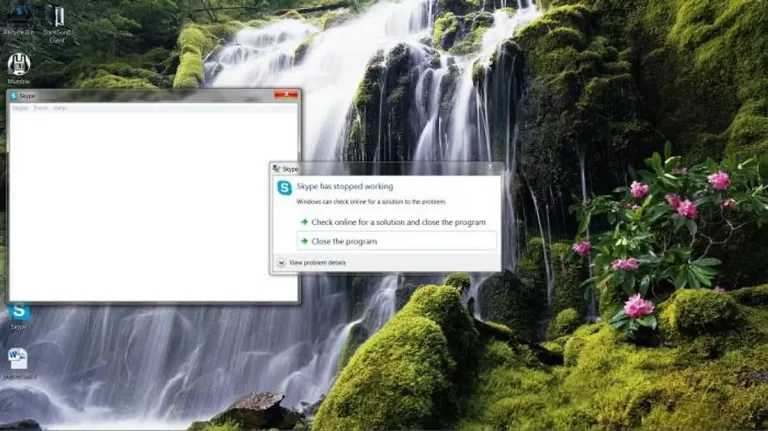
Apa Itu Pesan Kesalahan Appcrash?
Pesan kesalahan Appcrash seringkali muncul di layar Windows tanpa aba-aba, menyebabkan kebingungan. Ini adalah semacam sinyal merah dari sistem operasi kita, memberi tahu bahwa sesuatu telah terjadi di belakang layar. Appcrash, sejatinya, adalah singkatnya dari "Application Crash. " Saat aplikasi yang kita gunakan tiba-tiba menyerah dan memutuskan untuk 'istirahat,' pesan kesalahan ini akan muncul sebagai pengingat tidak diundang.
Meskipun terdengar seperti gangguan kecil, Appcrash bisa jadi menjadi misteri. Itu seringkali terjadi ketika aplikasi gagal berfungsi dengan baik atau bertabrakan dengan komponen sistem lainnya. Misalnya, aplikasi yang membutuhkan sumber daya sistem besar dapat memicu pesan kesalahan ini jika sistem tidak mampu memenuhi kebutuhan tersebut. Jadi, seiring kita menjelajahi dunia digital, memahami apa yang dimaksud dengan pesan kesalahan Appcrash menjadi bagian penting dari navigasi kita dalam ekosistem Windows.
Dampak Pesan Kesalahan Appcrash Terhadap Sistem Operasi
Appcrash bukanlah sekadar petir tanpa hujan di dunia digital. Dampaknya bisa cukup mengganggu, bahkan membuat sistem operasi kita terasa seperti pesawat yang kehilangan keseimbangan. Saat aplikasi terpenting dalam rutinitas kita mengalami kegagalan, bisa jadi menyebabkan hilangnya pekerjaan yang belum disimpan atau menyebabkan ketidaknyamanan dalam menjalankan tugas sehari-hari.
Pesan kesalahan Appcrash juga bisa menjadi petunjuk bahwa kita perlu melakukan pemeliharaan lebih lanjut pada sistem. Itu bisa mencakup pembaruan perangkat lunak, peningkatan RAM, atau bahkan membersihkan file-file sementara yang dapat membebani kinerja sistem.
Penyebab Umum Pesan Kesalahan Appcrash di Windows

Konflik Perangkat Lunak dan Aplikasi
Seringkali, pesan kesalahan Appcrash muncul karena konflik antara perangkat lunak dan aplikasi yang berjalan di Windows. Ini bisa disebabkan oleh perubahan terbaru dalam perangkat lunak atau instalasi aplikasi yang tidak kompatibel. Untuk mengatasi hal ini, pastikan selalu mengupdate aplikasi dan perangkat lunak Anda ke versi terbaru. Jika masalah tetap berlanjut, pertimbangkan untuk menghapus atau menonaktifkan aplikasi yang baru-baru ini diinstal.
Kondisi Registry yang Tidak Stabil
Registry yang tidak stabil dapat menjadi biang keladi pesan kesalahan Appcrash. Pembaruan sistem atau instalasi perangkat lunak kadang-kadang dapat meninggalkan jejak yang merusak pada registry Windows. Untuk memperbaiki hal ini, Anda bisa menggunakan utilitas pembersih registry atau memulihkan sistem ke titik pemulihan sebelum masalah muncul.
Permasalahan Kompatibilitas Sistem Operasi
Ketika sistem operasi tidak kompatibel perangkat keras atau perangkat lunak tertentu, pesan kesalahan Appcrash bisa saja muncul. Pastikan bahwa sistem operasi Anda mendukung semua perangkat keras dan perangkat lunak yang Anda gunakan. Pembaruan sistem operasi secara teratur juga dapat membantu mengatasi permasalahan kompatibilitas.
Strategi Perbaikan Cepat untuk Pesan Kesalahan Appcrash

Pembaruan Perangkat Lunak dan Driver
Jika kamu sering dihantui oleh pesan kesalahan Appcrash di Windows, mungkin saatnya untuk melakukan pembaruan perangkat lunak dan driver. Pastikan Windows dan semua aplikasi terkini dengan mengaktifkan pembaruan otomatis. Pastikan driver perangkat keras seperti kartu grafis dan suara juga up-to-date. Pembaruan ini tidak hanya membawa fitur terbaru, tetapi juga memperbaiki bug yang dapat menyebabkan crash.
Membersihkan dan Memperbaiki Registry
Salah satu penyebab umum pesan kesalahan Appcrash adalah masalah di registry Windows. Bersihkan registry menggunakan alat pembersih terpercaya. Namun, berhati-hatilah untuk tidak menghapus entri yang penting. Setelah membersihkan, lakukan pemindaian dan perbaikan untuk memastikan integritas registry. Langkah sederhana ini dapat mengatasi masalah yang berkaitan dengan konfigurasi yang rusak.
Memeriksa Kompabilitas Aplikasi
Pastikan aplikasi yang sering mengalami crash kompatibel versi Windows yang kamu gunakan. Cek situs web resmi produsen aplikasi untuk memastikan aplikasi tersebut dioptimalkan untuk sistem operasi kamu. Kadang, konflik kompatibilitas dapat menyebabkan crash. Jika aplikasi tidak kompatibel, pertimbangkan untuk mencari alternatif yang lebih sesuai.
Pencegahan Pesan Kesalahan Appcrash di Masa Depan
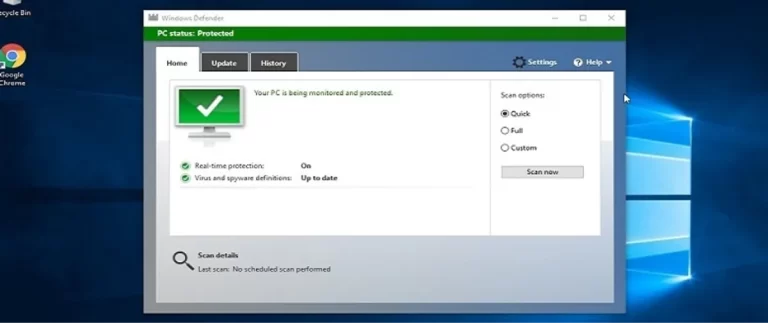
Rutin Melakukan Pembaruan Sistem
Jangan lewatkan pembaruan sistem yang kerap muncul. Sistem operasi yang up-to-date dapat mengurangi risiko pesan kesalahan. Seringkali, pembaruan tersebut mengandung perbaikan keamanan dan peningkatan stabilitas yang dapat meredakan masalah aplikasi yang crash.
Pastikan juga driver perangkat keras kamu selalu diperbarui. Driver yang usang atau tidak cocok dengan versi sistem operasi dapat menjadi biang kerok pesan kesalahan. Periksa situs resmi produsen perangkat keras untuk memastikan driver selalu terkini.
Memantau dan Mengelola Konflik Perangkat Lunak
Hindari instalasi program yang konflik aplikasi yang sudah ada. Jika aplikasi tertentu sering crash, cek apakah ada konflik dengan software lain yang terpasang. Uninstal atau ganti aplikasi yang memicu konflik untuk menjaga stabilitas sistem.
Cobalah untuk membatasi jumlah program yang berjalan secara bersamaan. Terlalu banyak aplikasi dapat menyebabkan beban berlebih pada sistem, menyulitkan kinerja dan berpotensi memunculkan pesan kesalahan. Prioritaskan aplikasi yang benar-benar diperlukan.
Menjalankan Aplikasi dalam Mode Kompatibilitas
Ketika aplikasi kesayanganmu bersikap nakal, coba jalankan dalam mode kompatibilitas. Klik kanan pada ikon aplikasi, pilih "Properties," dan masuk ke tab "Compatibility. " Aktifkan mode kompatibilitas dan pilih versi Windows yang sesuai. Ini bisa menjadi trik jitu untuk menaklukkan pesan kesalahan.
Ingatlah untuk terus memantau dan menerapkan langkah-langkah ini secara rutin. Pencegahan lebih baik daripada menghadapi masalah setelah terjadi pesan kesalahan. Dengan langkah-langkah sederhana ini, kamu bisa menjaga kesehatan sistem Windowsmu.
Trik Troubleshooting Lanjutan untuk Pesan Kesalahan Appcrash

Log Kesalahan Sistem
Windows seringkali bikin kita bingung pesan kesalahan. Tapi jangan panik dulu. Pertama, coba cek Log Kesalahan Sistem. Cara simpelnya, buka. Di sana, cari bagiandan klik. Lihat pesan kesalahan terkait aplikasi yang crash.
Memeriksa Integritas File Sistem
Setelah tau kesalahan aplikasi, langkah berikutnya cek file sistem. Gampang, buka Command Prompt sebagai Administrator . Terus, ketik "sfc /scannow" tanpa tanda kutip dan tekan Enter. Proses ini bakal cek dan perbaiki file sistem yang mungkin rusak. Jangan kaget kalo prosesnya butuh waktu. Setelah selesai, restart komputer. Ini sering jadi solusi simpel buat.
Menggunakan Perintah SFC untuk Memperbaiki Sistem
Perintah SFC tuh keren banget buat ngecek integritas sistem. Tinggal buka Command Prompt lagi , terus ketik "sfc /verifyonly" dan tekan Enter. Nah, ini bakal cek doang, tanpa langsung perbaiki. Kalo ada masalah, kamu bisa pake "sfc /scannow" buat perbaiki sekaligus. Jangan lupa, biarin prosesnya berjalan sampai selesai. Setelah itu, restart komputer dan lihat apakah masalahmasih nongol.
Menghubungi Dukungan Teknis Windows
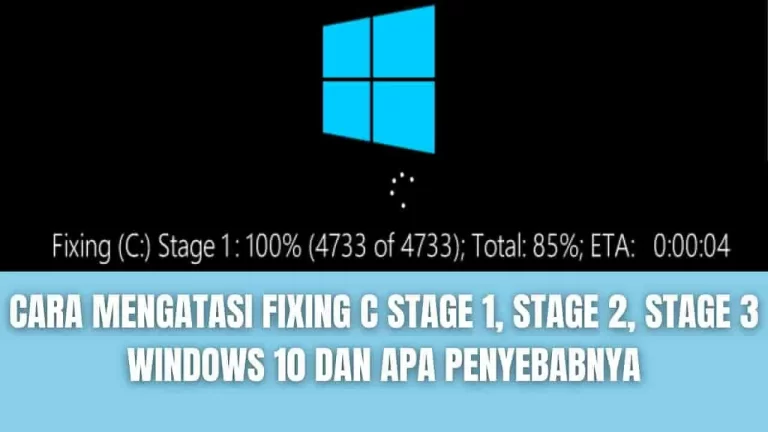
Langkah-langkah Persiapan Sebelum Menghubungi Dukungan
Sebelum menghubungi Dukungan Teknis Windows mengenai pesan kesalahan, ada beberapa langkah persiapan yang perlu diambil. Pertama, pastikan Anda telah mencatat pesan kesalahan dengan jelas. Kemudian, periksa apakah sistem operasi dan aplikasi Anda telah diperbarui ke versi terbaru. Pastikan juga untuk mencatat langkah-langkah yang menyebabkan pesan kesalahan muncul. Dengan informasi ini, tim dukungan akan lebih efisien membantu Anda.
Selanjutnya, pastikan untuk memeriksa apakah perangkat keras seperti RAM dan penyimpanan memiliki masalah. Lakukan pembersihan sementara file dan pastikan ada cukup ruang kosong di hard drive. Ini dapat membantu mencegah masalah terkait ruang penyimpanan yang dapat menyebabkan. Terakhir, pastikan antivirus Anda tidak menghalangi operasi aplikasi yang menyebabkan pesan kesalahan.
Tips Efektif Berkomunikasi dengan Dukungan Teknis Windows
Ketika berkomunikasi Dukungan Teknis Windows, penting untuk menjelaskan masalah jelas dan singkat. Sertakan informasi yang relevan yang telah Anda persiapkan sebelumnya, seperti pesan kesalahan, langkah-langkah yang menyebabkannya, dan kondisi perangkat keras dan perangkat lunak Anda. Gunakan bahasa sederhana dan hindari istilah teknis yang tidak perlu.
Bersikaplah kooperatif dan terbuka terhadap saran dari tim dukungan. Jika diminta untuk melakukan langkah-langkah tertentu, ikuti dengan cermat dan beri tahu tim jika ada perubahan atau hasil yang berbeda. Ini akan membantu mereka secara efisien menentukan sumber masalah dan memberikan solusi yang tepat.
Langkah-langkah persiapan yang tepat dan komunikasi yang efektif, Anda dapat memaksimalkan peluang mendapatkan solusi cepat dari Dukungan Teknis Windows untuk pesan kesalahandi Windows.
Merangkum Langkah-langkah Perbaikan Cepat
Jika kamu pernah kesal gara-gara pesan kesalahandi Windows, tenang aja, kamu ga sendiri. Nah, biar ga makin bingung, yuk kita atasi bareng-bareng! Pertama, cek update Windows kamu. Seringkali, update bisa jadi penyelamat dari masalah ini. Gampang kan?
Selanjutnya, pastikan juga driver hardware kamu up-to-date. Driver yang lama bisa bikin masalah nih. Kalau sudah, coba deh matikanuntuk aplikasi yang bermasalah. Caranya? Buka, masuk ke, terus klikdi bagian. Di situ, pilihdan tambahkan program yang suka ngadat. Gampang kan?
Menindaklanjuti Hasil Perbaikan dan Mencegah Kembali Munculnya Pesan Kesalahan Appcrash
Setelah beres urusan perbaikan, kita jangan lupa dong untuk menjaga agar masalah ini ga muncul lagi. Salah satunya dengan menjaga bersihnya registry Windows. Gunakanuntuk membersihkan sampah-sampah yang bisa bikin masalah.
Selalu ingat buat backup data penting kamu secara rutin. Jadi, kalau suatu hari ada masalah serius, data kamu tetap aman. Prinsipnya sih, lebih baik mencegah daripada mengobati, kan?
So, itulah cara simpel mengatasi masalahdi Windows. Jangan lupa untuk terus update dan jaga kebersihan sistem kamu. Semoga ga ada lagi pesan kesalahan yang bikin bete, ya!
- Daftar 10 Aplikasi Keyboard Terbaik di Android dan Apple IOS - October 18, 2025
- Daftar Aplikasi Kesehatan di IOS dan Android Terbaik - October 18, 2025
- Daftar Aplikasi Resep Masakan Terbaik Android IOS untuk Buka Puasa - October 18, 2025





